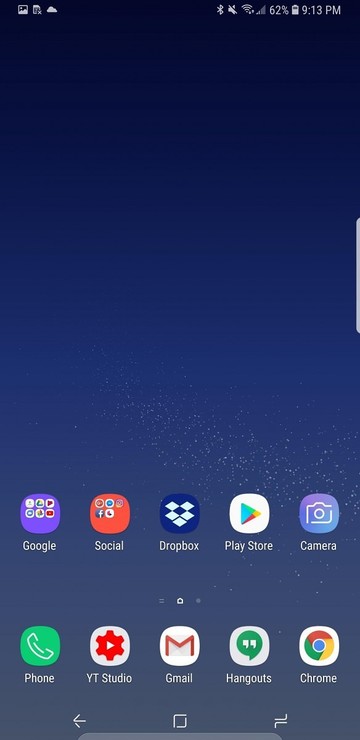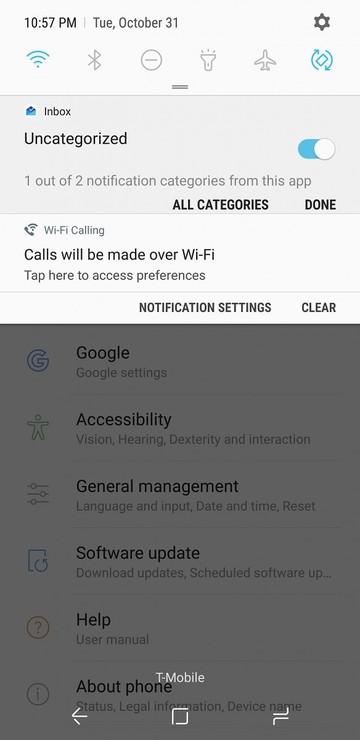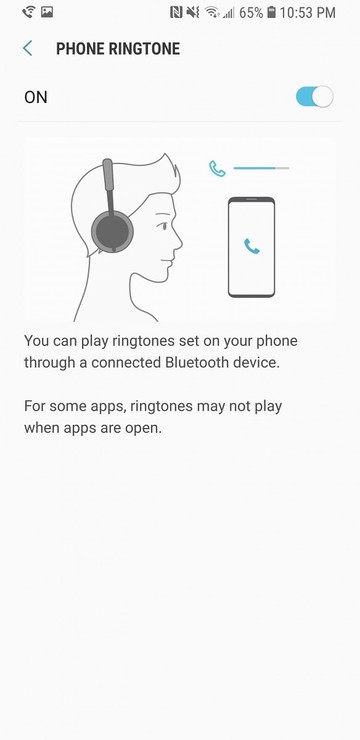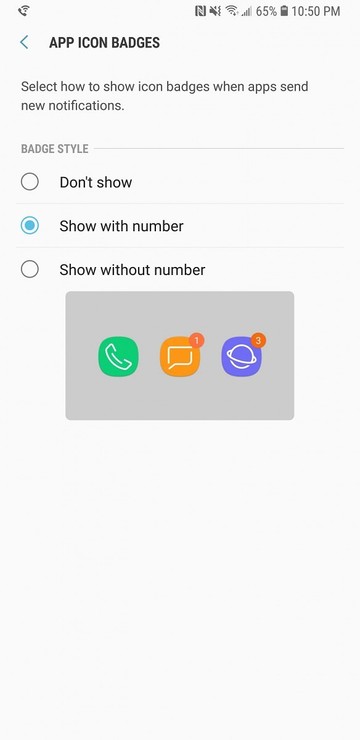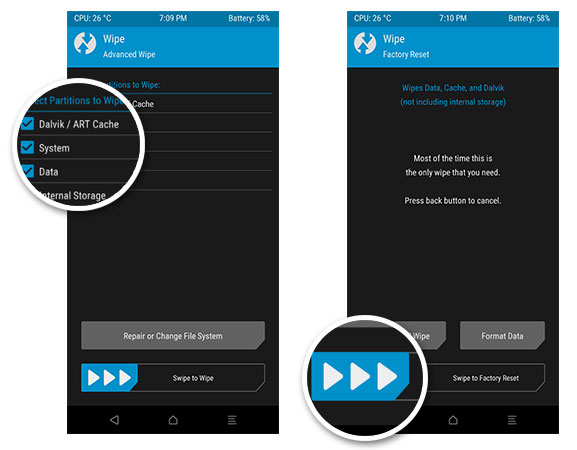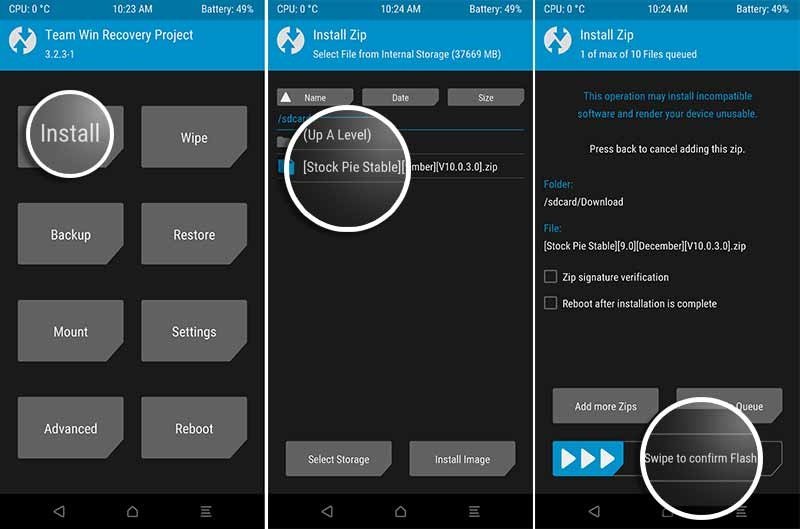تثبيت روم Samsung Experience 9.5 (اندرويد اوريو) لهاتف Redmi Note 5
يُمكنك الآن الإستمتاع بتجربة روم سامسونج تاتشويز “Experience 9.5” بنظام Android 8.1 Oreo على هاتف شاومي Redmi Note 5. روم سامسونج إكسبيريانس من هاتف Galaxy A6 قد تم عمل (بورت) لها وتعديلها لتعمل على هاتف ريدمي نوت 5. لذلك إذا ما صادف أنك أحد مستخدميه، إذًا أنصحك بشدة أن تقوم بتجربة النظام الذي نتحدث عنه اليوم.
معظم الشركات الأسيوية لصناعة الهواتف غالبًا ما يفضلون إستخدام واجهتهم المخصصة مع نظام الاندرويد لجميع اجهزتهم الذكية. هذه الشركات تتضمن شاومي، سامسونج، هواوي، إل جي على سبيل المثال غالبًا ما يقومون بعمل إصدارهم الخاص من الاندرويد وإضافة العديد من الخواص والمميزات التي على الأرجح يفتقر إليها الإصدار الخام منه. شاومي تمتلك واجهة MIUI مع أجهزة ريدمي بينما سامسونج تأتي مع واجهة Experience أو TouchWiz سابقًا. بطبيعة الحال، هاتف Redmi Note 5 يأتي مع واجة MIUI المخصصة من الصندوق بجانب أنه قد تم تحديثه مؤخرًا إلى إصدار MIUI 10 منها. ولكن الفضل يعود هنا للمبرمج AL_IRAQI – مستخدمي ريدمي نوت 5 يُمكنهم الآن الإستمتاع بكافة المميزات الحصرية لأجهزة Galaxy على أجهزتهم بعد تثبيت روم سامسونج لهاتف شاومي Note 5 التي نتحدث عنها اليوم.
روم Samsung Oreo 8.1 لهاتف Redmi Note 5
مطور XDA إستطاع بطريقةٍ ما عمل Port (تعديل إصدار نظام من هاتفٍ ما ليعمل على هاتف مختلف) لإصدار سامسونج Experience 9.5 بهاتف Galaxy A6 (بإصدار نظام G6200ZCU0ARK1) لهاتف النوت 5 من شاومي. هذا الإصدار من سامسونج يعتبر الأحدث رسميًا حتى الآن لمعظم أجهزة جلاكسي بنظام Android 8.1 Oreo. المطور قام بإزالة كل ما هو غير ضروري من النظام بجانب تلك الأشياء التي لن تعمل على جهاز شاومي.
يجب أن تضع في الحسبان رغم ما سبق أن واجهات اندرويد المخصصة مثل إكسبيريانس أو مي يو آي، مخصصة قوة وتأتي مع قاعدة ضخمة جدًا من المميزات. مما يعني أن حتى أفضل المطورين يُمكنهم نسيان أو الإغفال عن شيئٍ ما أثناء عمل الروم، لذلك ربما تواجه بعض الاخطاء هنا وهناك. المطور قام بوضع إصدار فقير الخواص من تطبيق كاميرا سامسونج الرسمية وذا جودة تصوير منخفضة على سبيل المثال، ولكنك ربما تجد بعض الأخطاء الأخرى. ولكنك رغم ذلك يُمكنك ببساطة تثبيت كاميرا MIUI الرسمية واستخدمها بدلًا منها. يجب أن تعرف أيضًا أنه أنه ليس نظام كامل من سامسونج ولكنه مجرد Port – لذلك أنصحك بشِدة ألا تحاول تثبيت الأدوات المخصصة لرومات سامسونج المعتادة، خصوصًا إضافات/موديولات Magisk أو إصدارات Xposed المخصصة لأجهزة سامسونج.
تحذير!
على الأرجح أنك قرأت هذا التحذير لمئات المرات، خصوصًا إذا كنت متابع جيد لمحمدوفيتش، ولكن لا ضرر أبدًا من قرائته مرة إضافية! عمل الروت لهاتفك الذكي بنظام أندرويد أو تثبيت أو تفليش المودات أو الرومات المعدلة وكافة أجزاء النظام المُخصصة كذلك ستتسبب بفقدانك لضمان الهاتف نهائيًا. وأزيدك من الشعر بيتًا، في هذا الدرس أنت تضع ثقتك الكاملة في بعض الأدوات والمودات التي تم تطويرها وتعديلها بواسطة بعض المطورين المستقلين الذين غالبًا لن يتحملوا أي مسئولية تجاه استخدامك لتلك الأدوات.
في النهاية جميع هؤلاء المطورين يعملون بشكل مجاني تمامًا بدون أي دعم من أي نوع. لذلك، يجب أن تعلم كم المجازفة التي تتخذها في حالة أنك تنوي تنفيذ الخطوات القادمة بالأسفل وكذلك أنك تتحمل المسئولية بعد تنفيذها أيضًا، في حالة أن حدث شئ غير متوقع! على الرغم من أنه احتمال نادر الحدوث، يُمكن حتى بعد الإنتهاء من هذه الخطوات أن تتفاجئ أن الهاتف لا يعمل على الإطلاق. على كلٍ، مدونة مُحمدوڤيتش لا يُمكنها أن تتحمل نتيجة أي إصابات ناتجة عن تنفيذك لخطوات تفليش روم سامسونج اوريو 8.1 لهاتف Redmi Note 5. ومرة أخرى، يجب أن تعلم عزيزي القارئ أنك تقوم بتنفيذ كامل الخطوات التالية على مسئوليتك.
المتطلبات الضرورية
- هاتف Redmi Note 5 ذو ريكفري TWRP.
- قم بشحن الهاتف لنسبة 50/60% لتفادي أي إغلاق أثناء تنفيذ الخطوات.
- قم بتفعيل وضع تصحيح USB أو Debugging Mode وكذلك خيار OEM Unlock من خلال قائمة Developer Options.
- تأكد قبل تنفيذ أي خطوات أن تقوم بعمل NANDroid Backup – متضمن بذلك جميع أقسام الحالية تحسبًا لأي شئ خاطئ.
تحميل روم Experience 9.5 Oreo لهاتف ريدمي نوت 5
[better-ads type=’banner’ banner=’20349′ ]
Experience 9.5 ROM | MIUI Camera APK
شرح تثبيت روم سامسونج جلاكسي لهاتف Redmi Note 5
- قم بتحميل روم Samsung Experience من الروابط المرفقة بالأعلى. قم بنقل ملف الروم إلى ذاكرة الهاتف.
- الآن قم بإعادة تشغيل الهاتف بداخل وضع الريكفري وذلك عبر الخطوات التالية:
- قم بإغلاق الهاتف.
- إضغط مطولًا على أزرار Volume Up + Power. أترك جميع الأزرار بمجرد ظهور شعار Mi.
- بعدها بثانيتين ينبغي أن يكون الهاتف بداخل وضع TWRP.
- كما ذكرنا ضمن المتطلبات الضرورية، قبل تنفيذك لأي خطوات يجب أن تتذكر حفظ نسخة ناندرويد إحتياطية لنظام الهاتف الحالي. هي ليست خطوة إجبارية، ولكن الحرص الآن أفضل من الندم لاحقًا.
- هل انتهيت من عمل الباك اب؟ الآن يجب عليك مسح/إزالة نظام الهاتف الحالي حتى تستطيع تثبيت النظام الجديد.
- من قائمة TWRP الرئيسية توجه إلى زر Wipe ثم Advanced Wipe ثم بعد ذلك قم باختيار أقسام: System, Cash Dalvic cash, Data ثم اسحب على زر Swipe بالأسفل لبدء الفورمات (أنظر الصورة التالية).
- بعد الانتهاء من خطوة حذف الروم، الآن توجه إلى زر Install في قائمة الريكفري الرئيسية. تصفح ملفات الذاكرة وصولًا إلى ملف “Samsung Experience V1.2.zip” ثم قم باختياره وتفليشه عبر السحب على زر Swipe مرة أخرى.
- روم سامسونج لهاتف ريدمي نوت 5 تأتي مع كافة خدمات وتطبيقات Google مُثبتة مسبقًا، لذلك لن تحتاج إلى تحميل حِزمة GApps وتثبيتها بشكل منفصل كما نعتاد مع الرومات المعدلة.
- بعد أن ينتهي تفليش الروم، قم بالضغط على زر Reboot System بالأسفل.
عندما يعمل هاتفك للمرة الأولى بعد تنصيب الروم، قم بتخصيص الإعدادات كما يلائمك وتذكر أن تقوم “بإيقاف” ودجت الطقس والموقع، أو أي خدمات أو تطبيقات أخرى تتطلب إستخدام الموقع أو GPS. وفي حالة انك نسيت أن تفعل ذلك، ستتوقف الإعدادات بالقوة لأن هذه إحدى أخطاء الروم الحالية، آملين مستقبلًا أن يقوم بحلها مطور الروم. وبمجرد أن تصل إلى أولى إعدادات Google – قم بالضغط على Let’s go ثم قم بإغلاق هذه الإعدادات تمامًا عندما تظهر رسالة منبثقة تطلب منك ذلك.
المصدر: XDA-Developers